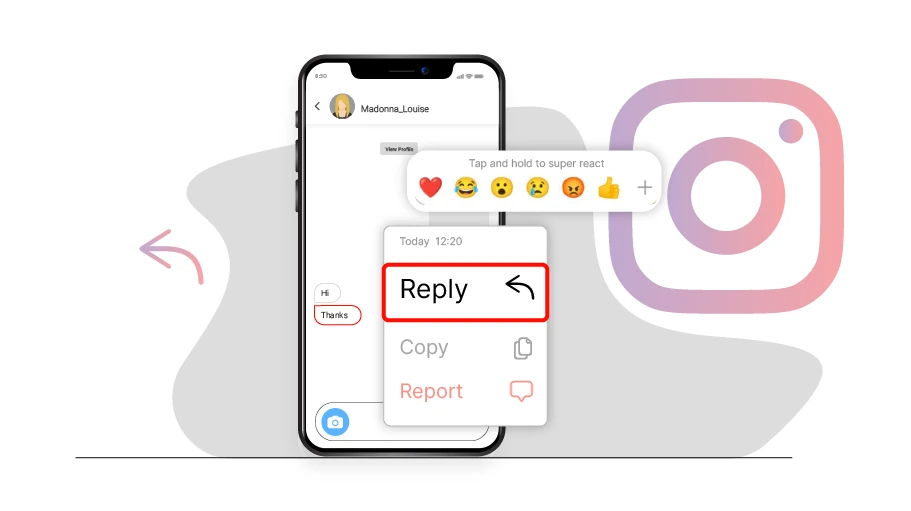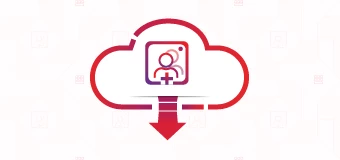¿Cómo respondo un mensaje en Instagram?
Tabla de contenido
Supongamos que alguien le ha hecho preguntas diferentes en mensajes separados en un mensaje directo en Instagram. Si escribes las respuestas a sus preguntas en el campo de mensajes situado en la parte inferior de la página de chat, es posible que la audiencia no comprenda bien cuál de tus mensajes es la respuesta a su pregunta. En este caso, es mejor usar la opción «Responder» para responder, de modo que quede claro a cuál de sus mensajes se dirige cada una de tus respuestas.
¿Cómo responder a un mensaje específico en Instagram
Responder a los mensajes de Instagram es un proceso sencillo, aunque puede variar ligeramente según el dispositivo que esté utilizando, ya sea un iPhone, Android o una computadora de escritorio. En las siguientes secciones, te proporcionaremos instrucciones paso a paso para cada dispositivo para que puedas responder fácilmente a los mensajes en Instagram, independientemente del dispositivo que estés utilizando.
Cómo responder a un determinado mensaje en Instagram en un iPhone:
Estos son los pasos que debe seguir para responder a los mensajes de Instagram en su dispositivo iPhone:
- Abre la aplicación de Instagram y toca el icono del avión de papel en la esquina superior derecha para ir a Mensajes Directos.
- Elige el hilo de mensajes al que quieres responder.
- Mantén pulsado el dedo (o mantén pulsado) el mensaje al que quieres responder hasta que aparezca un menú junto a él.
- Pulsa la opción Responder en el menú que aparece.
- Escribe tu respuesta en el campo de texto de la parte inferior de la pantalla.
- Pulsa el botón Enviar (icono de avión de papel) para enviar tu mensaje.
¿Cómo responder a un mensaje en Instagram en Android
Así es como puede responder a un mensaje específico en Instagram en su dispositivo Android.
1 Abre la aplicación de Instagram y ve a tus Mensajes Directos pulsando el icono del avión de papel en la esquina superior derecha.
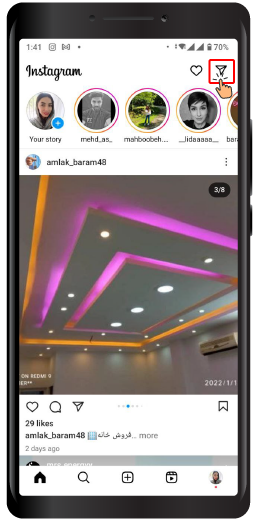
2 Selecciona la cadena de mensajes a la que deseas responder.
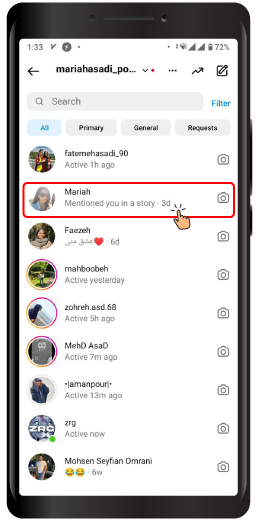
3 Mantén pulsado el mensaje específico al que quieres responder.
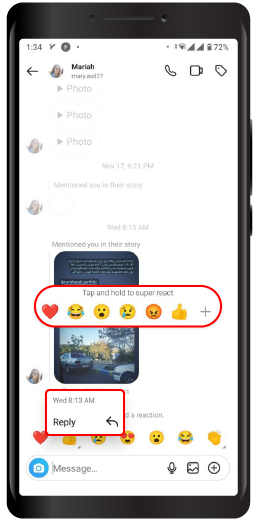
4 Escribe tu respuesta en el campo de texto ubicado en la parte inferior de la pantalla.
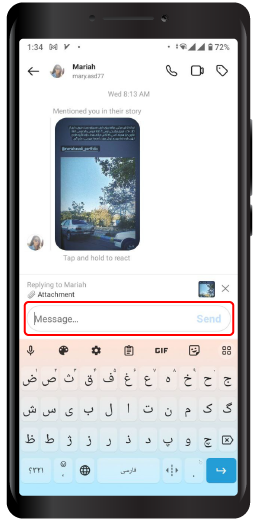
5 Pulsa el botón Enviar (icono de avión de papel) para enviar tu respuesta.
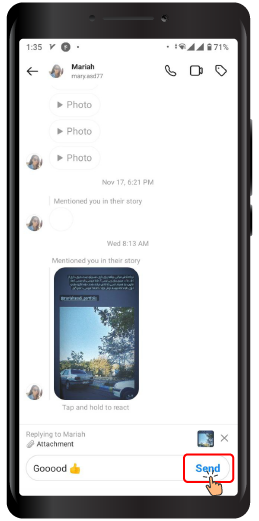
Cómo responder un mensaje en Instagram desde el escritorio
Si está comprobando su cuenta de Instagram desde su dispositivo de escritorio, así es como puede responder a los mensajes que recibe allí.
Abre tu navegador preferido y visita el sitio web de Instagram. Inicia sesión en tu cuenta de Instagram.
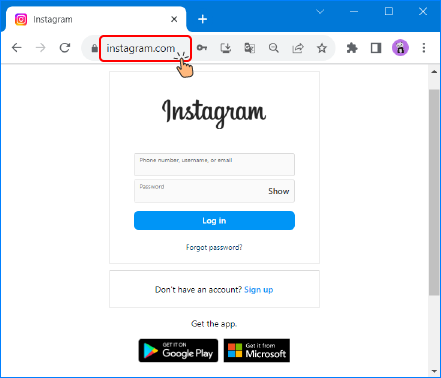
En el lado izquierdo de la pantalla, haz clic en «Mensajes» en el menú.
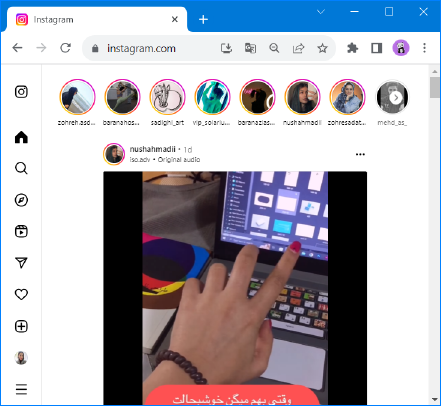
Elige el hilo de mensajes al que deseas responder en la lista de la izquierda.
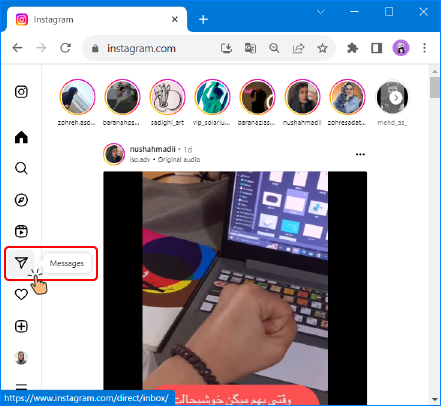
Busca el mensaje al que quieres responder y coloca el ratón sobre él. Esta acción revelará un emoji y una flecha.
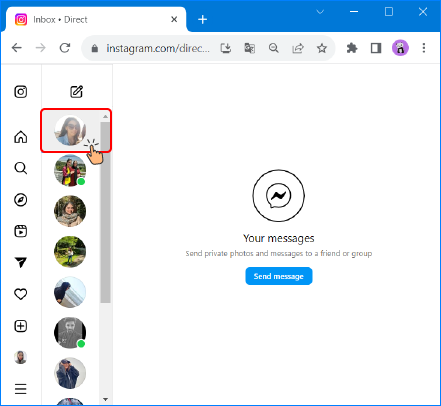
Haz clic en la flecha situada junto al mensaje. Esta acción le permitirá escribir una respuesta específica para ese mensaje.
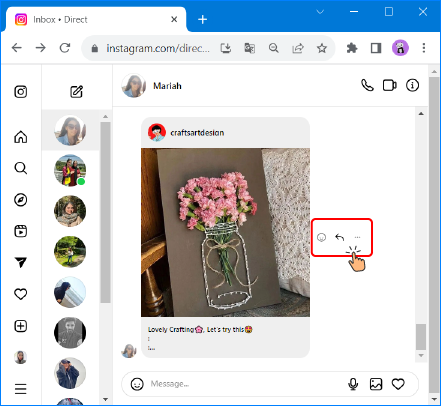
Escriba su respuesta en el campo de texto ubicado en la parte inferior de la pantalla.
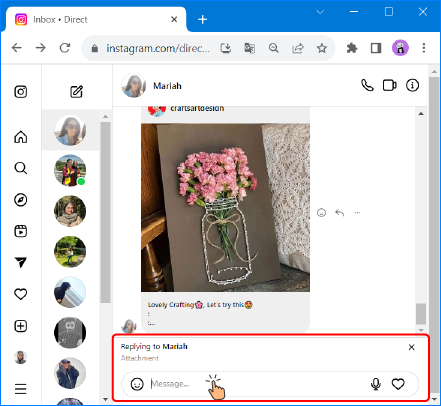
Presiona la tecla Enter o haz clic en el botón Enviar (representado por el icono de un avión de papel) para enviar tu respuesta.
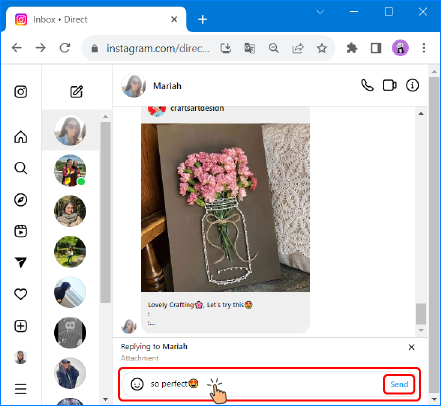
Cómo activar la opción de respuesta en Instagram (¡si aún no lo está!)
Si la opción de respuesta no está activa en tu Instagram, ¡no te preocupes! Puedes activar fácilmente esta opción para tu Instagram en solo dos sencillos pasos
Actualización de Instagram
Para actualizar Instagram, haga lo que se explica a continuación
En tu dispositivo Android, sigue estos pasos:
- Ve a Google Play Store.
- Busca Instagram.
- Pulsa el botón Actualizar para actualizar Instagram en tu teléfono.
En tu iPhone, sigue estos pasos:
- Ve a la App Store.
- Busca Instagram.
- Pulsa el botón Actualizar para actualizar Instagram en tu teléfono.
Ahora tienes la última versión de Instagram en tu teléfono.
Actualiza la configuración de Instagram:
Para activar la opción de respuesta, sigue estos pasos:
- Abre Instagram y ve a tu página personal.
- Busca las tres líneas horizontales en la parte superior de la página y tócalas para que aparezca un menú.
- En el menú, selecciona la opción «Actualizar mensajería». Esto actualizará las últimas funciones de mensajería y chat de Instagram en tu teléfono.
Ahora, si repites los pasos que te hemos enseñado sobre cómo responder un mensaje en Instagram Direct, verás que la opción Responder está habilitada para ti.
¿Cómo eliminar una respuesta en Instagram Direct
Si respondes a un mensaje y te das cuenta de que cometiste un error o quieres cambiar el texto o la reacción, puedes usar la función de eliminación de mensajes de Instagram. Para ello, mantén el dedo sobre el emoji o mensaje que has enviado durante unos segundos hasta que aparezca un pequeño cuadro. Luego, selecciona la opción «Anular el envío del mensaje» en esta página para eliminar correctamente el mensaje que deseas. Sin embargo, actualmente es imposible eliminar los mensajes en grupos, y tendrás que seleccionar y eliminar los mensajes enviados de forma individual.
Finalizando
Responder en Instagram te permite escribir y enviar un mensaje dirigido específicamente a un mensaje en particular del chat. En este artículo, has aprendido a responder en dispositivos Android, iPhone y de escritorio. Además, ha descubierto cómo habilitar la opción de respuesta si aún no está disponible en su Instagram. Esperamos que este artículo le resulte útil. No dude en compartir sus preguntas, sugerencias y opiniones en la sección de comentarios que aparece a continuación.